Zatímco Microsoft, Android a Apple nabízejí aplikace již dlouhou dobu, do vašeho stolního počítače je dosud nikdo nepřinesl, dokud Windows 8. Další informace o Microsoft Storu, nazývaném také Windows App Store, který vám umožňuje vybrat si z tisíců dostupných aplikací k použití na vašem zařízení Windows.
Pokyny v tomto článku platí pro Windows 10 a Windows 8.
Jak používat Windows App Store
Existuje několik způsobů přístupu do obchodu Microsoft Store. Jakmile tam budete, začněte procházet, vyhledávat a instalovat aplikace podle vašeho výběru.
-
Chcete-li začít s Windows App Store, vyberte start A zvolte Microsoft Store. Microsoft Store je také k dispozici na webu, pokud k němu chcete tímto způsobem přistupovat.
Obchod využívá uživatelské rozhraní, které bylo představeno v systému Windows 8, takže si všimnete, že je navrženo s vizuálním designem dlaždic, který jasně ukazuje, jaké aplikace, hry, filmy atd. Jsou k dispozici.
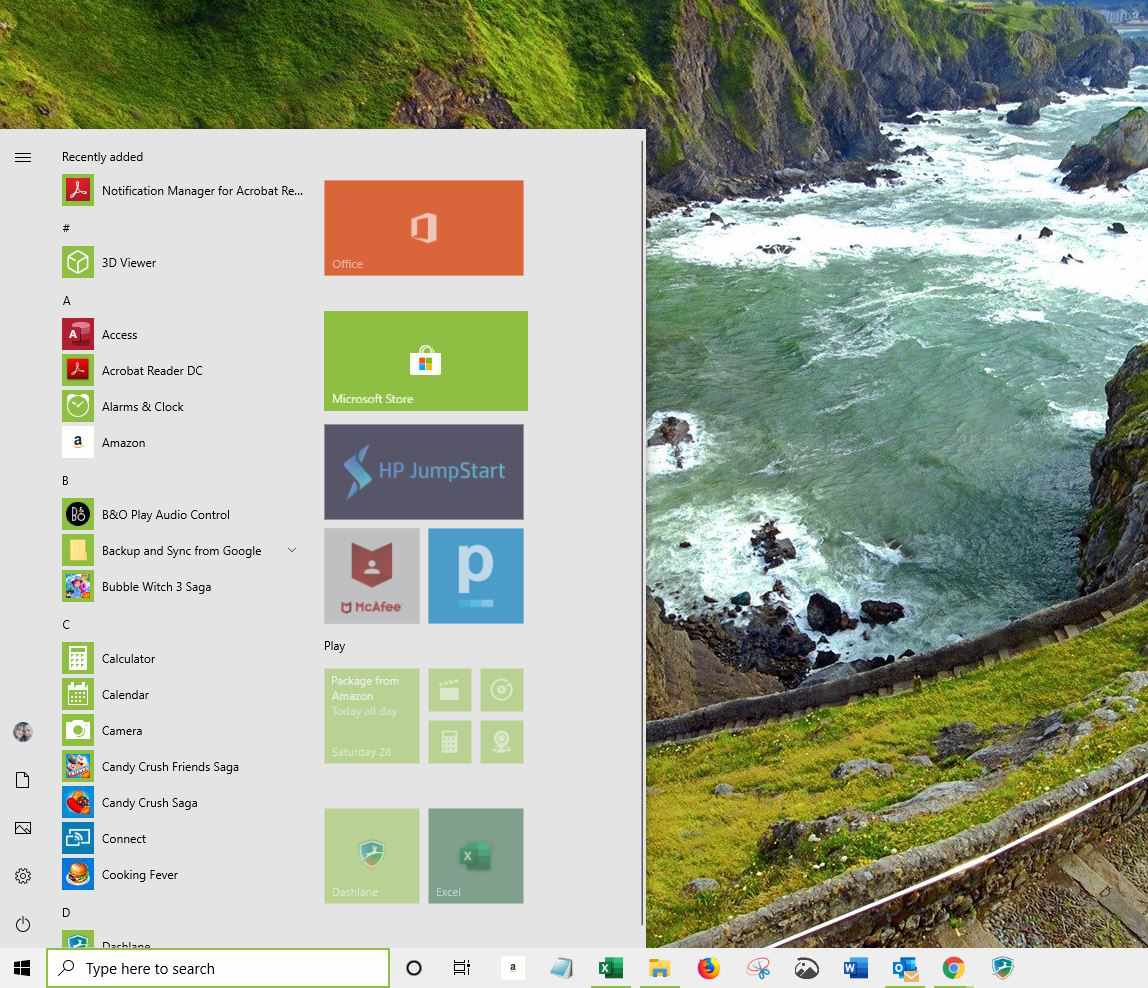
-
Procházejte obchod. Obchod můžete obejít přejetím prstem po dotykové obrazovce, posouváním kolečka myši nebo kliknutím a přetažením posuvníku ve spodní části okna. Projděte se kolem a zjistíte, že aplikace obchodu jsou rozloženy logicky podle kategorií. Některé z kategorií, které uvidíte, zahrnují:
- Videohry - Zahrnuje hity jako Minecraft a Angry Birds.
- Sociální sítě - Obsahuje aplikace, které vás udržují v kontaktu, například Twitter a Skype.
- Zábava - Aplikace, které překonávají čas jako Netflix a Hulu.
- Fotografie - Aplikace pro úpravy a správu fotografií, jako je Instagram a Adobe Photoshop Elements.
- Hudební video - Aplikace pro poslech a sledování jako Slacker Radio a Movie Maker Pro.
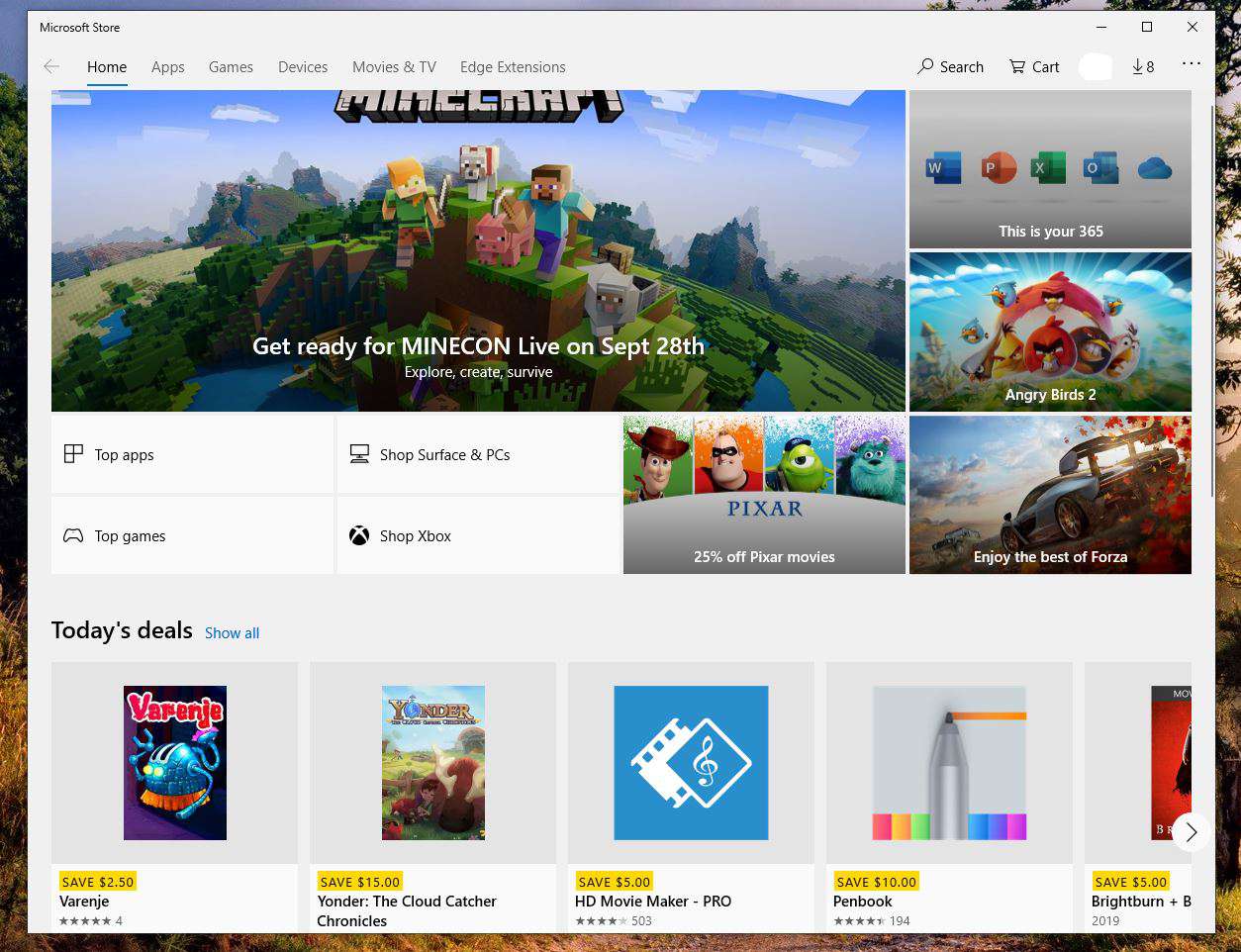
-
Chcete-li zobrazit všechny ostatní tituly v kategorii, vyberte název kategorie. Ve výchozím nastavení budou aplikace seřazeny podle oblíbenosti. Chcete-li to změnit, vyberte Ukázat vše v pravém rohu seznamu kategorií. Budete přesměrováni na stránku se seznamem všech aplikací v dané kategorii a můžete si vybrat třídění Kritéria z rozevíracích seznamů v horní části stránky kategorie.
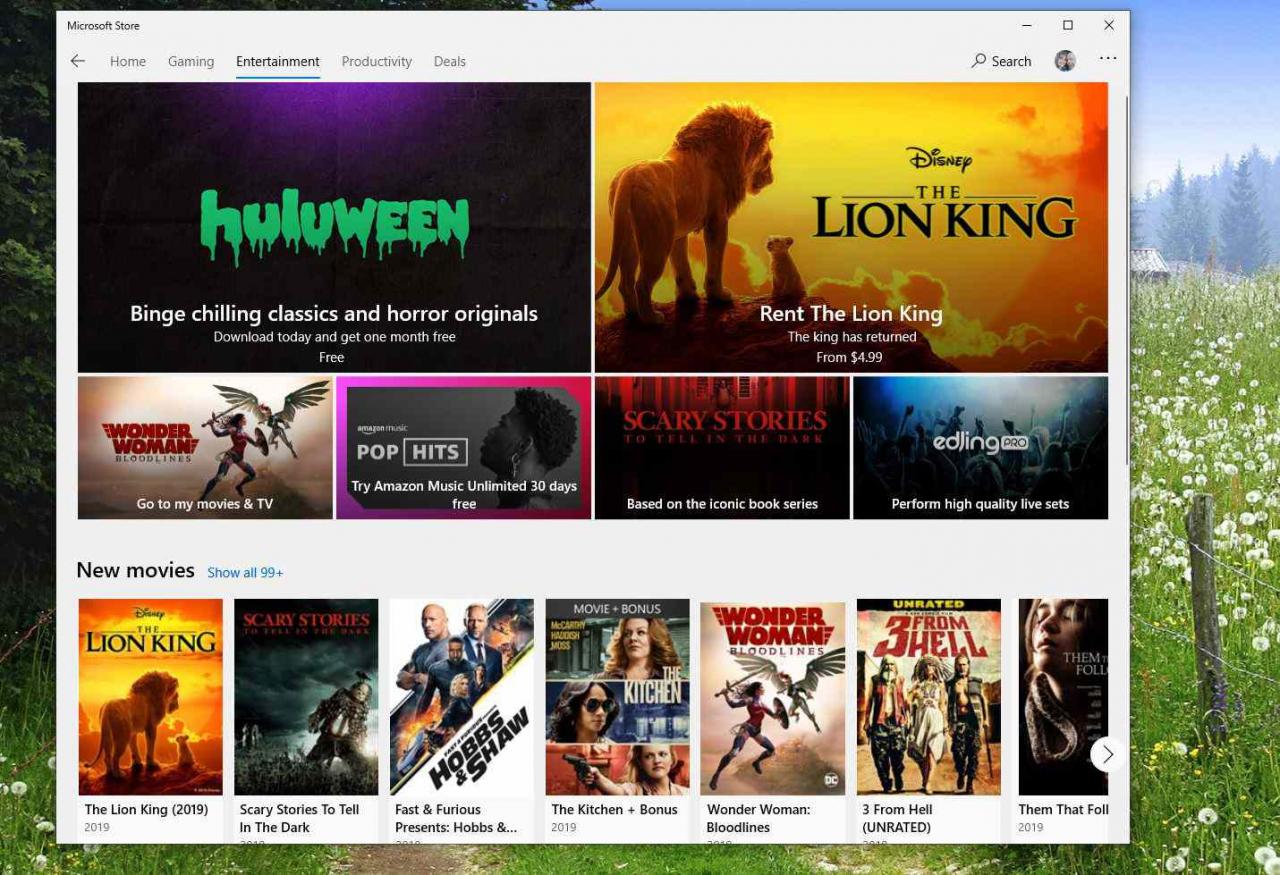
-
Pokud nemáte zájem vidět vše, co kategorie nabízí, a raději byste měli prohlížet pouze ty nejpopulárnější nebo nové aplikace, obchod nabízí vlastní zobrazení přístupná při procházení zobrazení hlavní kategorie, například Nejlepší bezplatné aplikace, Trendy, a sbírky.
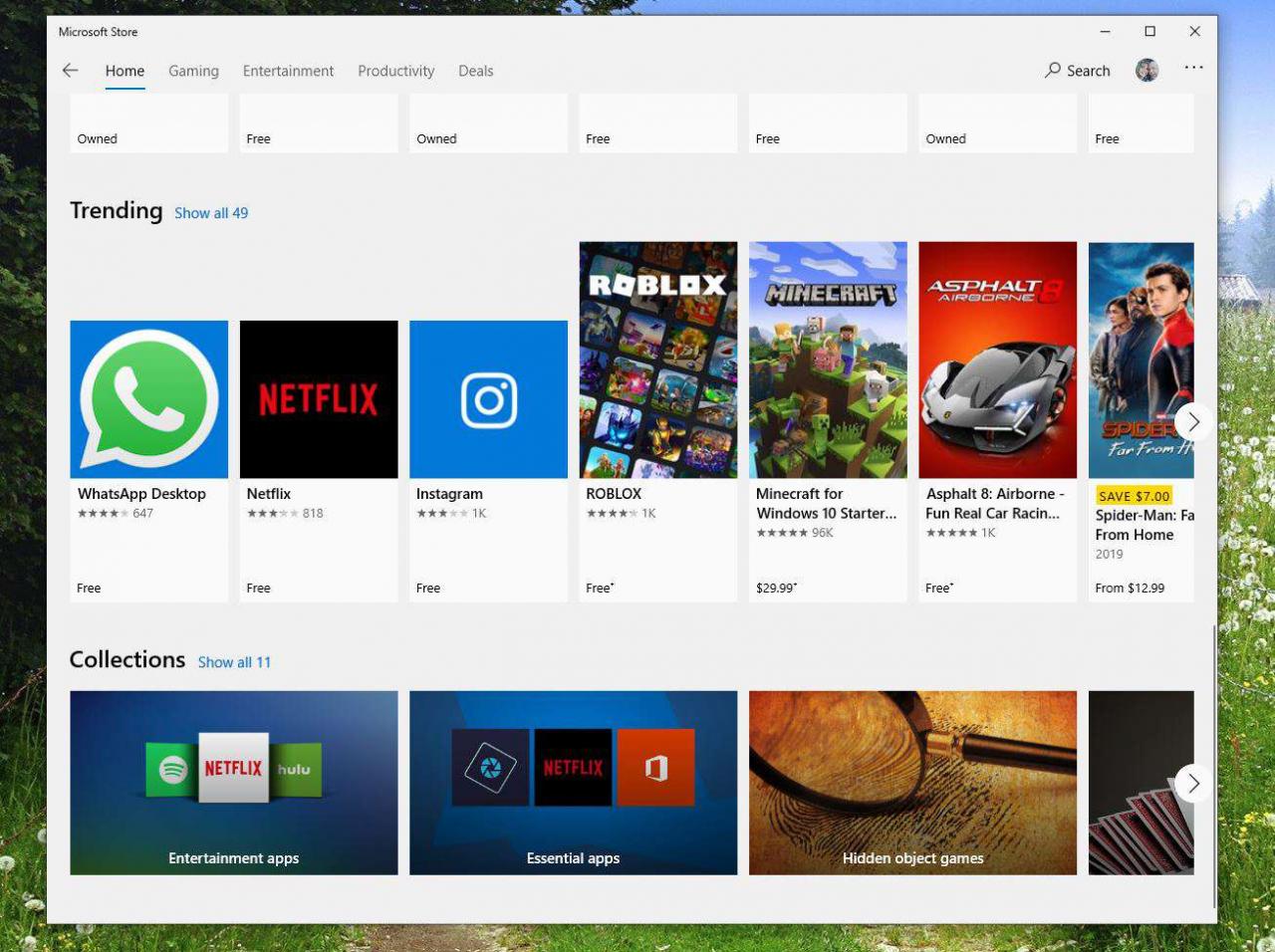
Vyhledejte aplikaci
Procházení je zábava a je to skvělý způsob, jak najít nové aplikace, které si můžete vyzkoušet, ale pokud máte na mysli něco konkrétního, existuje rychlejší způsob, jak získat to, co chcete.
Zadejte název aplikace nebo klíčové slovo popisující typ požadované aplikace do Vyhledávací pole na hlavní stránce obchodu a stiskněte vstoupit.
Během psaní vyhledávací pole automaticky navrhne aplikace, které odpovídají zadávaným slovům. Pokud v návrzích uvidíte, co hledáte, můžete to vybrat.
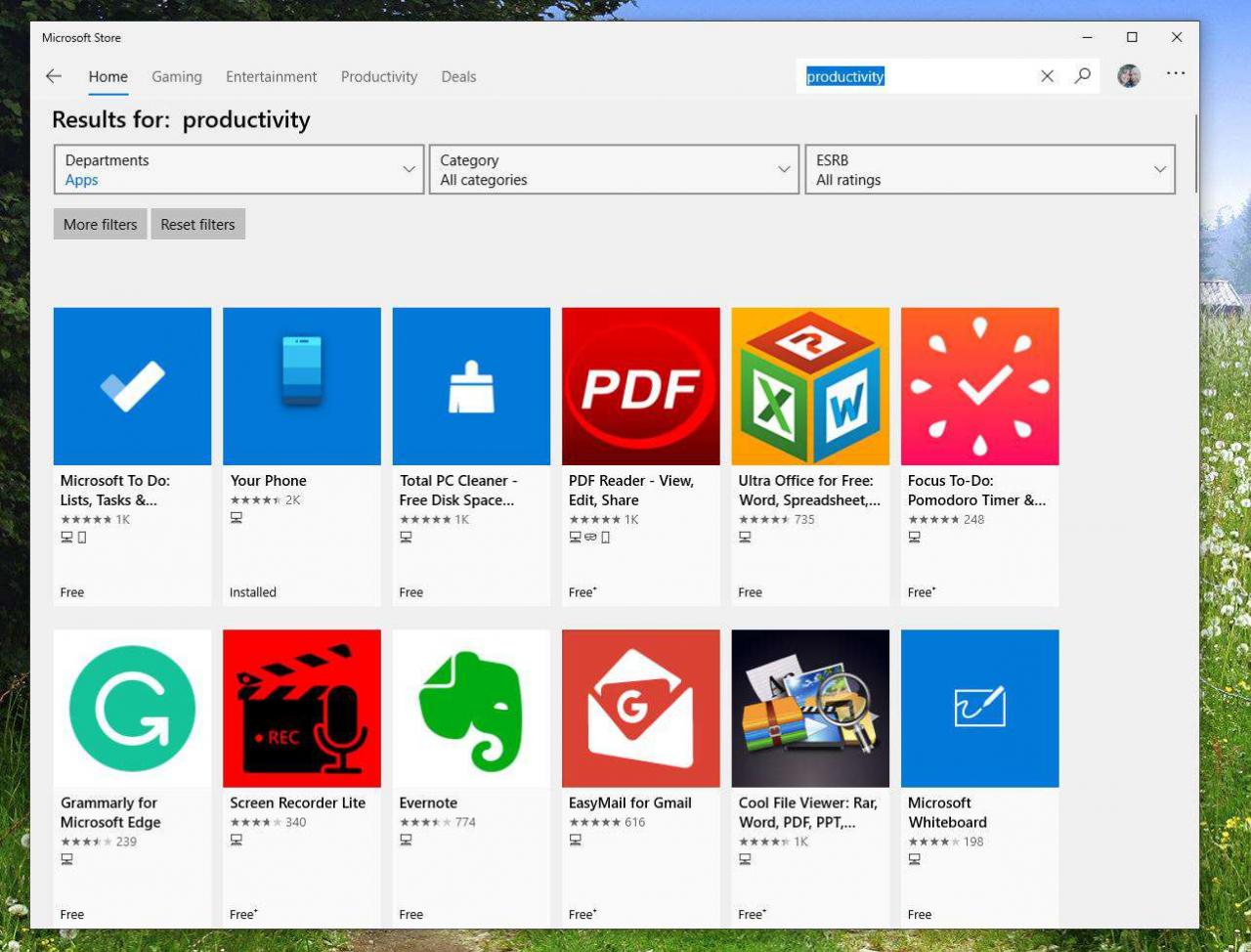
Nainstalujte aplikaci
Jakmile najdete požadovanou aplikaci, stáhněte si ji do počítače a začněte ji používat.
-
Vyberte aplikaci a zobrazte o ní více informací. Zobrazit Popis, Viz Ukázky a Přívěsya zobrazit, co se líbilo také ostatním lidem, kteří si aplikaci stáhli. Ve spodní části stránky najdete informace o Co je nového v této verzi, jakož i Požadavky na systém, Funkce, a Další informace.
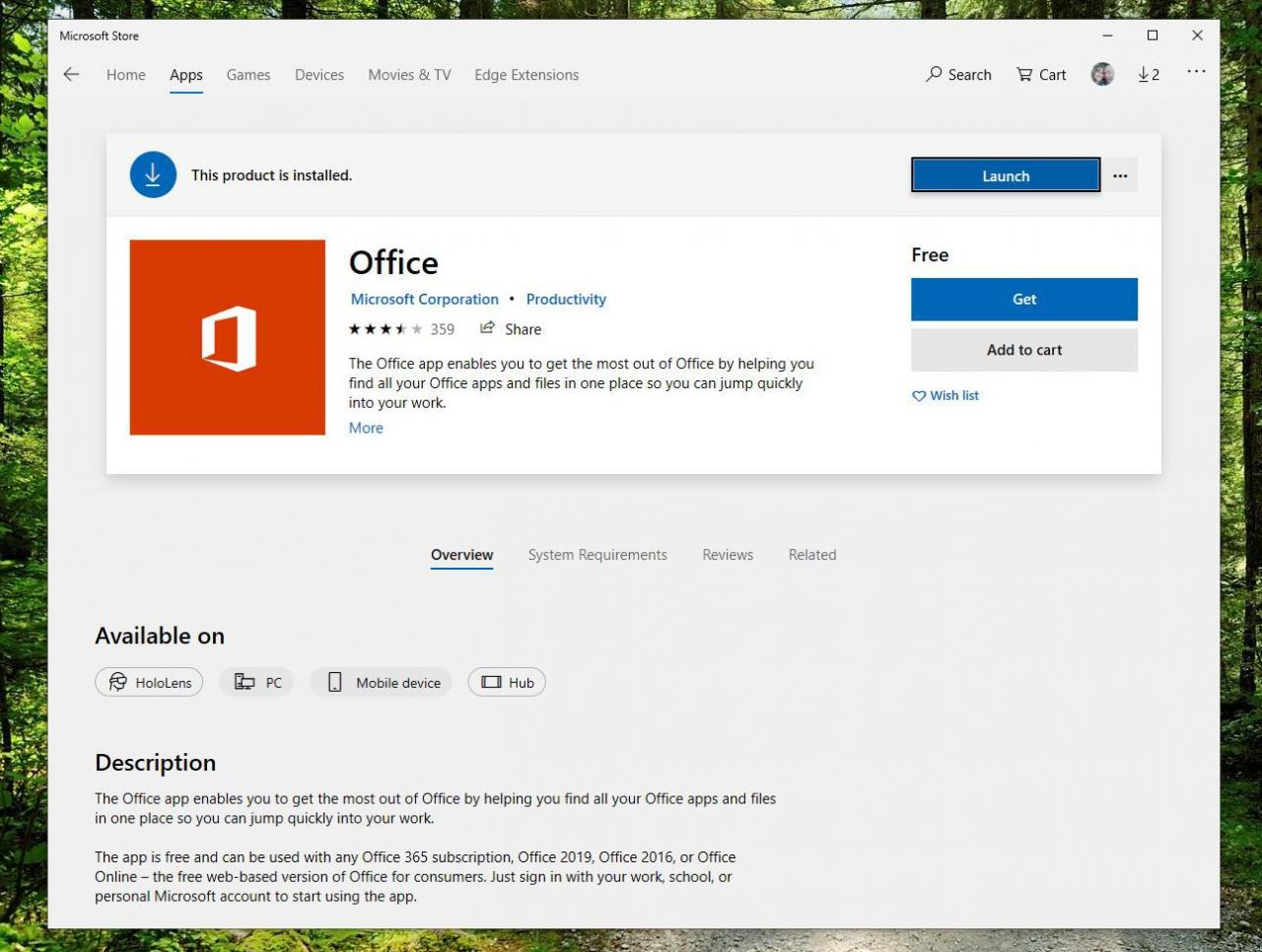
-
Pokud se vám líbí, co vidíte, vyberte Získat stáhnout aplikaci. Po dokončení instalace přidá aplikaci do vašeho systému Windows 8 i Windows 10 start obrazovka.
Udržujte své aplikace aktuální
Jakmile začnete používat aplikace pro Windows, budete se muset ujistit, že udržujete aktualizace aktuální, abyste získali nejlepší výkon a nejnovější funkce. Windows App Store automaticky zkontroluje aktualizace nainstalovaných aplikací a upozorní vás, pokud nějaké najde. Pokud na dlaždici obchodu vidíte číslo, znamená to, že máte k dispozici aktualizace ke stažení.
-
Spusťte Windows App Store a vyberte tři tečky v pravém horním rohu obrazovky.
-
V zobrazené nabídce vyberte Stahování a aktualizace. Na obrazovce Stahování a aktualizace jsou uvedeny všechny nainstalované aplikace a datum, kdy byly naposledy upraveny. V takovém případě by změna mohla znamenat aktualizaci nebo instalaci.
-
Chcete-li zkontrolovat aktualizace, vyberte Získejte aktualizace v pravém horním rohu obrazovky. Windows App Store kontroluje všechny vaše aplikace a stahuje všechny dostupné aktualizace. Po stažení se tyto aktualizace automaticky použijí.
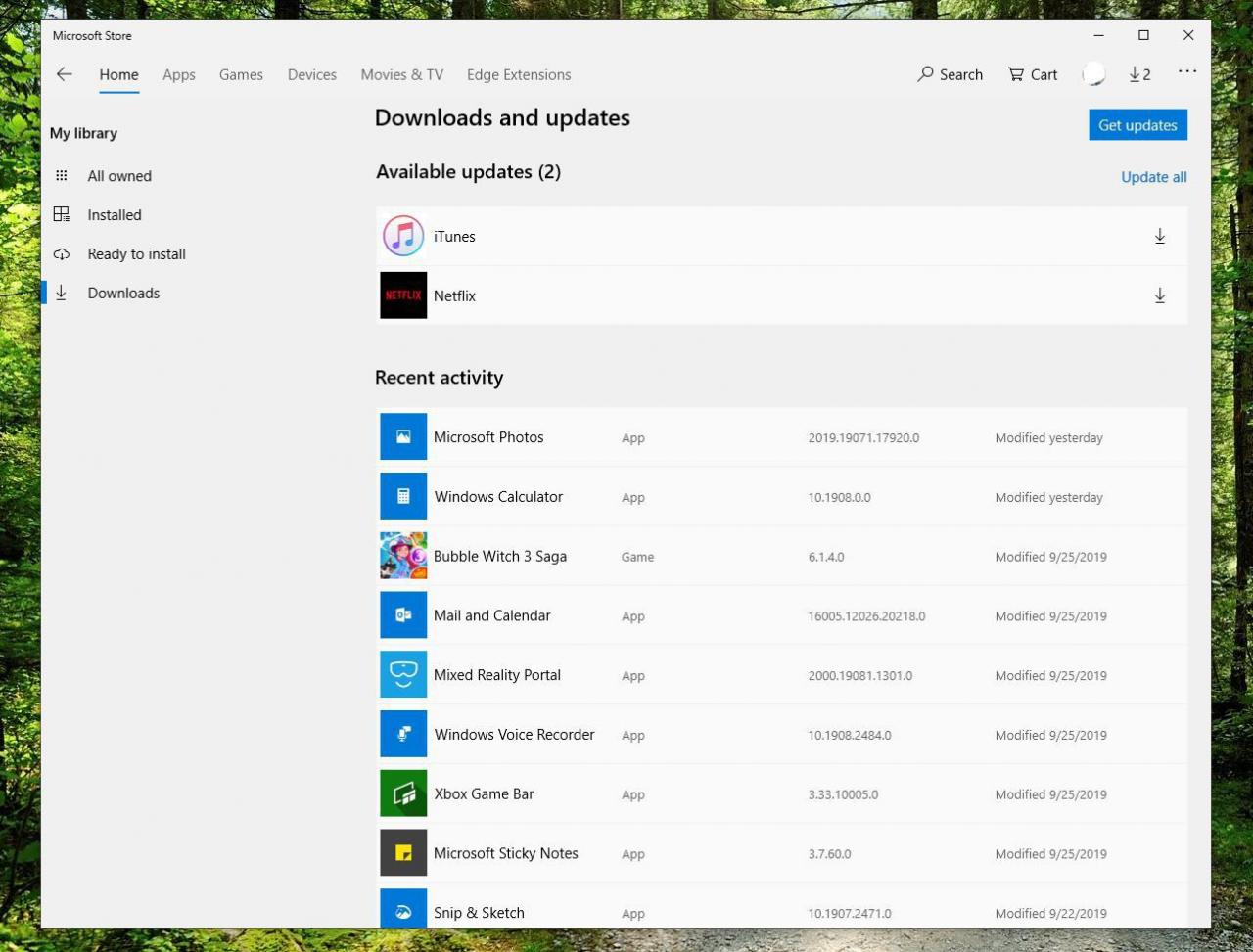
I když je mnoho z těchto aplikací navrženo pro použití na mobilním zařízení s dotykovou obrazovkou, zjistíte, že většina funguje skvěle v desktopovém prostředí. Udělejte si čas na to, abyste zjistili, co je venku, je zde působivá nabídka her a nástrojů, z nichž mnohé vás nebudou nic stát.
Možná není tolik aplikací pro Windows 8 a Windows 10 jako pro Android nebo Apple, ale jsou k dispozici stovky tisíc.
